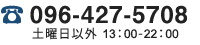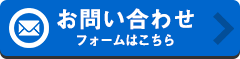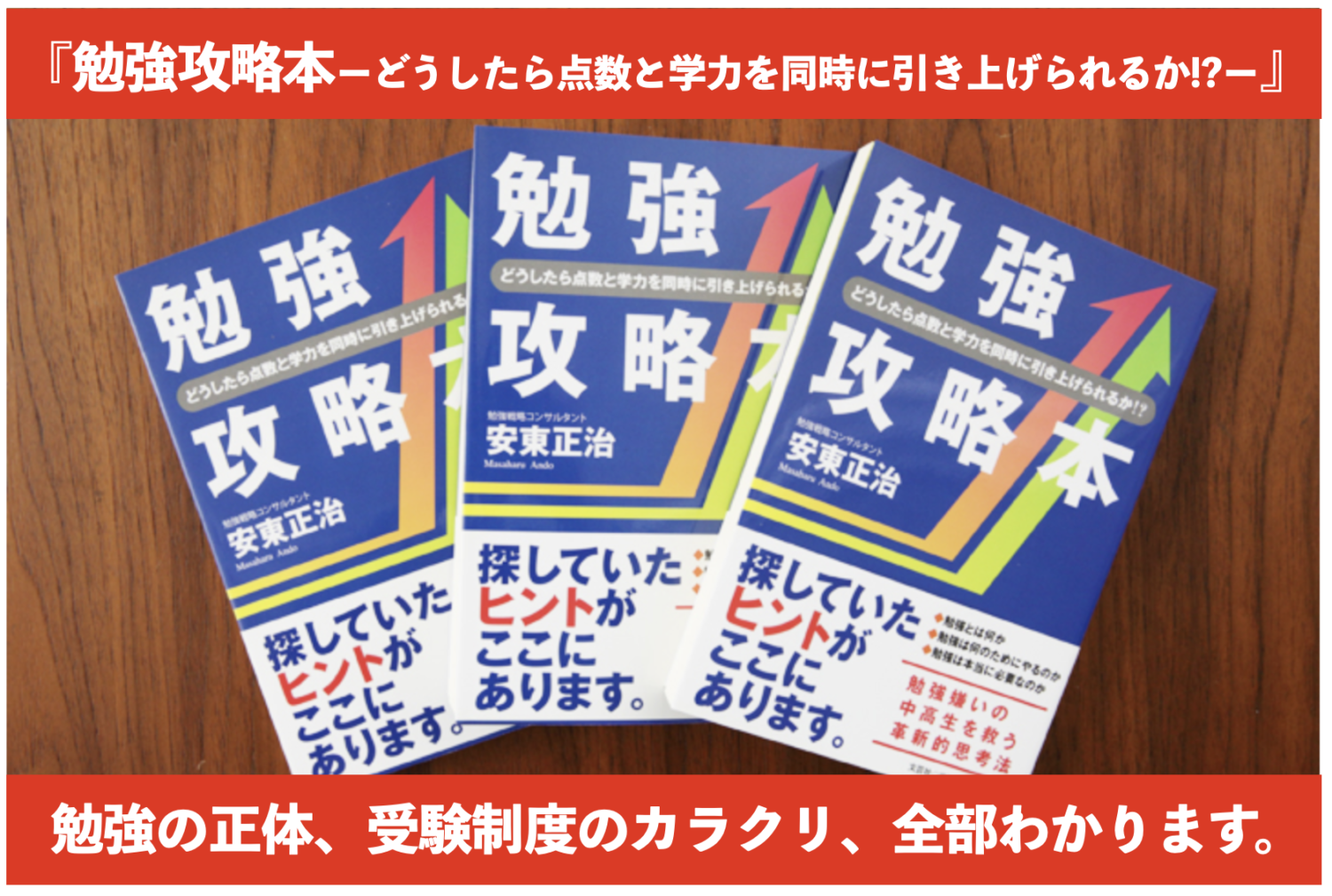熊本の塾長に問題発生!?M1チップのMacbook Proへ乗り換える際の注意点!|熊本の学習塾ブレイクスルー・アカデミー

こんにちは。熊本の教育&勉強攻略アドバイザー、ブレイクスルー・アカデミー代表の安東正治です。
ちょっと迷いましたが、思い切って最新のMacbook Proに乗り換えました。熊本は桜町にあるApple専門店に赴き、スタッフの方を質問攻めにして納得してから買うという状況でしたが、正直内心では最初から「今日は買おう」と思って来てはいました。あとはM1チップに変わってから性能が格段に上がったということだったので、じゃあAirで足りるのかProの方が良いのかという点を詳しく確認したかったわけです。これはおそらく量販店の店員さんレベルだと知識が追いつかないと思ったので、初めて専門店に来てみた次第です。正直iPhoneもここで買いたかったけれど、今使ってる機種の下取りやカエトクキャンペーンといったキャリアサービスがあったので、金額面を考えて今回はこれまで通りauで機種変することにしました。
さて、無事に色々納得した上でM1チップのMacboook Proを購入したのはいいものの、やはりスムーズにいかないのがデータの移行です。これまで5年間使用してきたMacbookのあらゆるデータ、情報を移行するのに異様に手こずり、さらには一番最初のログインの段階でつまづくという行き詰まった状態になってしまいました。もうこれはお手上げです^ ^; 初期設定の段階で早速Apple Careに頼ることになってしまいました。
そこで今回の記事では、同じようにM1チップのMacbookに乗り換えようという方に、こんな点に注意するといいかもですよ!という注意点を共有してみたいと思います。私のように初期設定やデータ移行で苦戦する方もいらっしゃるかも知れませんので、何かのお役に立てられれば幸いです^ ^
【お知らせ】
▼熊本の学習塾ブレイクスルー・アカデミーのYoutubeチャンネルです↓↓↓是非ご登録お願いします
▼こちらは一般向けに用意した新しいチャンネルで、あらゆる本を読んでその要点を解説したり、私の選んだテーマをまとめて自分で勉強、研究し、解説した動画をあげています。
熊本の学習塾ブレイクスルー・アカデミーのYoutubeチャンネル[一般向け教養チャンネル]です↓↓↓是非ご登録お願いします
Contents
問題発生!パスワードがはじかれてログインできない!
昨日購入してきて、今朝早速開封して初期設定作業に入りました。まずは正常に起動し、かつこれまでのMacbookの”状況”をそっくりそのまま移行しようというのが第一段階の作業目的です。
当然初期不良などなければ起動自体は問題なくできます。次にどうやってデータの移行をするかですが、一言で「データ(“状況”と表現したものと同意)」と言っても大きく2つのものがあります。
①HDに保存された文書ファイルや画像等の情報
②PCに紐付けされた外部サイトのID及びパスワード情報
この2点はそれぞれ別々の解決手法を講じる必要があります。先に簡潔に申し上げれば以下のような方法です。
①HDに保存された文書ファイルや画像等の情報→「移行アシスタント」を使用
②PCに紐付けされた外部サイトのID及びパスワード情報→icloudキーチェーンをonに
そこで順番が逆になりますが、まずはもともと使っていたMacbookのicloudキーチェーンをonに切り替えてから、①の方法を行うことになります。なおicloudキーチェーンは「システム環境設定」→「icloud」→「icloudキーチェーン」という手順でonに切り替えます。これはデフォルトではoffになっているので手動で切り替える必要のあるものです。
あとは新しいMacbook Proと同時に起動させた状態で「移行アシスタント」を起動させると、「別のMacに移行」という選択肢が提示されるので、それをクリック(「移行アシスタント」はホーム画面右上の虫メガネで検索すると早いです)。こうすることで新しいMacbook Proもその作業を認識して次に進むことができます。
これで無事にデータ移行ができて、あとは新しいMacbook Proでicloudキーチェーンをonにすれば万事OKのはず!でした!何とここで問題が発生したのです。なぜかデータ移行完了後にログインしようとすると、パスワードがはじかれてログインできない(汗)データ移行したことで古いMacbookの”状況”が引き継がれたのは良いのですが、作業画面に入る前のロックを外すためのパスワードがなぜか全く受け付けてもらえない(データをそのまま移行しているはずなので普通は以前使っていたパスワードが踏襲されるもの)という問題が発生したのです。
え!?なにこれ??
作業画面に入る前の段階なので、そもそも取れる手段が限られています。ログインできなけば設定をいじることもできない。正直お手上げ状態になりました。。。
絶対に自分で対処しないで!速攻Apple Careに連絡を!
最初期にパスワードがはじかれてログインできない場合、まずやらなければならないのはログイン用のパスワードのリセットなんですが、M1チップに変わってから仕様が変更されていることもあり、ご自身で対応されるのはちょっとリスキーな感じがします。なので心配な状況になった時にはすぐにApple Careに連絡をして対処方法を聞いた方が絶対いいです。
例えば今回の私の場合にはログイン用のパスワードを変更するために特殊な起動方法を要しました。これは一度システムを終了させた後、完全ブラックアウトしたのを確認してから「電源ボタンを長押し」という方法です。しばらく長押ししていると「option」と表示されたギアのロゴが画面上に現れます。ここで「machintosh HD」のロゴも併せて出てくる場合もあるのですが、「option」のギアをクリックします。
次に左上のバーに「セキュリティ」という項目があるので、そこからリセットをしに行きます。ここで「_bash #2.3 」などと書かれた小さなウィンドウが開くので、その後ろに「resetpassword」と入力してEnterキー。この際つづりに気をつけて下さい。「パスワード」は「password」、pが2つです。
あとはリセット作業が進められるはずなので新しいパスワードを設定し、指示に従って再起動です。
私のような使い慣れているとは言えないレベルの方であれば、パスワード管理が結構重要で、いざ再設定のような状況になった時に、求められるパスワードが色々あって迷います。今回のようなログイン用なのか、ロック解除用なのか(これはログイン用のパスワードと同じものです)、icloud情報の変更用のパスワードなのか、Apple IDのパスワードか。全く異なるものを採用されていれば混乱はしないかも知れませんが、私の場合はどれがどれだか分からなくなって困ってしまいました(今では改めて情報を整理したので大丈夫です^ ^; )。
ただ、ここでご紹介したやり方がご自身の置かれている状況と同じとは限りませんので、できる限りApple Careに助けを求められて下さい。その方が安心です。
あとは正常に立ち上げられたら最後に新しい方のMacbook Proで「システム環境設定」→「(右上の)Apple ID」→「icloudキーチェーンをon」で外部サイトのIDとパスワードも紐づけることができます。
アクセサリは純正にこだわらなければ安く済む
今回私が購入したMacbook Proは13インチのものですが、M1チップに変わったとは言え、2019年の13インチモデルとサイズ感は同じなので、2019年仕様のMacbook Pro 13インチに使えるクッションカバーなどは問題なく使えるようです。中には2016年仕様のカバーなどが店頭に並んでいる場合もありますので注意して下さい。
また熊本の桜町にあるApple専門店でも純正のアクセサリ(クッションカバーやバッグ類)を拝見しましたが、結構な値段がするんですよね。でもスタッフの方がおっしゃられていたのは、別に純正や専門店での購入にこだわらなければ、インターネットで探して購入した方が断然安いとのこと。
例えばキーボードへの液体の侵入を防ぐためのボードカバーもネットで探すと1000〜2000円ほどで手に入るし、Macboookに直接ハメるタイプの保護カバーもネットで買う方が安いんだそうです。
MacbookはProかAirか
私がちょっと迷ったのは、自分がやろうと思っていることに対してMacbook Proが良いのかMacbook Airで十分なのかという点です。M1チップになったことでAirでもかなりの性能を叩き出しているらしく、作業の内容によってはAirでも十分できてしまうということでした。
私の場合は、これからYoutubeの配信を本格的にこだわってやっていこうと思っていたのでFinal Cut Proなどをガツガツ使って動画編集をやっていきたいのですが、その作業自体はAirでもできてしまうとのこと。これまでのIntelチップなら断然Proをオススメしていたけれど、作業がサクサクできるという意味ではAirでも十分ということでした。
ただし作業時間が3時間を超えてくるとやはり負荷が掛かってくるようです。Airにはファンが付いていないので、作業負荷がある水準を超えるとAirではCPUのダメージ軽減のためにクールダウン(作業に掛けるパワーを落とすこと)が自動的に起こることになります。本体が熱を帯びるとCPUやGPUの破損の原因になるので、Airでは本体が熱くなったことを認識すると作業負荷を下げるためにブレーキを掛けるというわけです。それで動作が重くなる可能性があります。その点、ファンで本体を冷却する機能を持っているProでは動作が重くなることがないので、高負荷の作業を長時間(連続で3時間以上)行うことが頻繁にある場合には、Proをお勧めするとのことでした。
大は小を兼ねますので、そりゃProを買っておいた方が無難なのですが、価格差が3万円あると流石に考えてしまいますよね^ ^; せっかく買っても持て余してしまうのであればAirで良かったじゃん、ということにもなりますので、もし気になられる方はこういった点を気にされてみてはいかがでしょうか。
ということで、今回はM1チップで性能が爆上がりしたMacbook Proに乗り換える時の注意点について共有してみました。何かの参考になれば幸いです^ ^
まずはお電話での無料相談から!
気になった方、今現在勉強で悩まれている方は、今すぐお電話下さい!代表が直接あなたの悩みにお答えします!
相談内容はなんでもOK。成績が上がらない、志望校があるけど諦めかけている、勉強へのやる気がわかない、勉強の仕方が分からない。きっとモヤモヤがおありかと思います。誰かに相談するだけでスッキリするかも知れません。その”誰か”が勉強のプロであれば、そこに具体的な解決策を教えてくれるかも!?当塾の代表はまさにそんな勉強のプロ!勉強戦略コンサルタントとして12年目の現役コーチです!